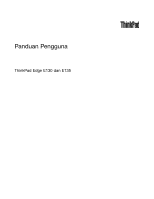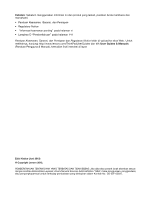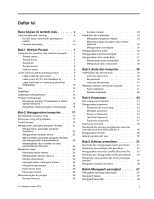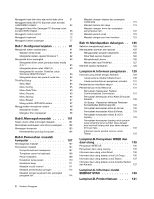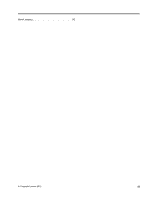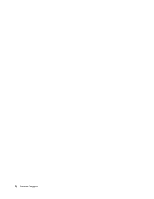Lenovo ThinkPad Edge E130 (Indonesian) User Guide
Lenovo ThinkPad Edge E130 Manual
 |
View all Lenovo ThinkPad Edge E130 manuals
Add to My Manuals
Save this manual to your list of manuals |
Lenovo ThinkPad Edge E130 manual content summary:
- Lenovo ThinkPad Edge E130 | (Indonesian) User Guide - Page 1
Panduan Pengguna ThinkPad Edge E130 dan E135 - Lenovo ThinkPad Edge E130 | (Indonesian) User Guide - Page 2
klik User Guides & Manuals (Panduan Pengguna & Manual), kemudian ikuti instruksi di layar. Edisi Kedua (Juni 2012) © Copyright Lenovo 2012. PEMBERITAHUAN TENTANG HAK YANG TERBATAS DAN TIDAK BEBAS: Jika data atau peranti lunak diberikan sesuai dengan kontrak Administrasi Layanan Umum/General Services - Lenovo ThinkPad Edge E130 | (Indonesian) User Guide - Page 3
Sertifikat Autentisitas 10 Fitur 10 Spesifikasi 11 Lingkungan pengoperasian 12 Program ThinkVantage Koneksi Ethernet 29 © Copyright Lenovo 2012 Koneksi nirkabel 29 media penyelamat . 54 Menginstal ulang aplikasi dan driver perangkat prainstal 55 Mengatasi masalah pemulihan 56 Bab - Lenovo ThinkPad Edge E130 | (Indonesian) User Guide - Page 4
driver dan peranti lunak lain . . . 84 ThinkPad Setup 84 Menu Main 85 Menu Config 85 Menu Date/Time 90 Menu Security 90 Menu Startup 95 Menu Restart 97 Meng-update UEFI BIOS . . 126 Situs Web Lenovo Support 126 Menghubungi Lenovo 126 Menemukan opsi ThinkPad 127 Membeli layanan tambahan 128 - Lenovo ThinkPad Edge E130 | (Indonesian) User Guide - Page 5
Merek dagang 142 © Copyright Lenovo 2012 iii - Lenovo ThinkPad Edge E130 | (Indonesian) User Guide - Page 6
iv Panduan Pengguna - Lenovo ThinkPad Edge E130 | (Indonesian) User Guide - Page 7
benar, sehingga kabel tidak akan terinjak, membuat seseorang tersandung, terjepit oleh komputer atau benda lainnya, atau dapat diotak-atik yang akan mengganggu pengoperasian komputer. © Copyright Lenovo 2012 v - Lenovo ThinkPad Edge E130 | (Indonesian) User Guide - Page 8
koper atau tas yang sempit. • Sebelum memasukkan komputer ke dalam tas laptop, pastikan komputer sudah mati, berada pada mode sleep, atau mode hibernasi. akan mengubah ketentuan dalam perjanjian pembelian atau Lenovo® Limited Warranty (Garansi Terbatas Lenovo). Untuk informasi lebih lanjut, lihat " - Lenovo ThinkPad Edge E130 | (Indonesian) User Guide - Page 9
Pusat Dukungan Pelanggan untuk panduan lebih lanjut. Untuk daftar nomor telepon Layanan dan Dukungan, kunjungi situs Web berikut: http://www.lenovo.com/support/phone Periksa komputer dan komponennya secara berkala untuk mendeteksi kerusakan atau keausan atau tanda-tanda bahaya. Jika Anda memiliki - Lenovo ThinkPad Edge E130 | (Indonesian) User Guide - Page 10
pelanggan disebut sebagai Customer Replaceable Unit atau CRU. Lenovo menyediakan dokumentasi berisi instruksi jika pemasangan opsi atau penggantian listrik. Jika Anda memiliki pertanyaan atau masalah, hubungi Customer Support Center. Meskipun tidak ada komponen bergerak di dalam komputer setelah - Lenovo ThinkPad Edge E130 | (Indonesian) User Guide - Page 11
. Pastikan outlet daya memberikan tegangan dan arus yang benar untuk produk yang Anda pasang. Secara hati-hati, sambungkan dan lepaskan peralatan dari outlet listrik. © Copyright Lenovo 2012 ix - Lenovo ThinkPad Edge E130 | (Indonesian) User Guide - Page 12
notebook, menggunakan unit baterai isi ulang untuk menyediakan daya ke sistem saat digunakan di mode portabel. Baterai yang diberikan oleh Lenovo untuk digunakan pada produk Anda telah melalui uji kompatibilitas dan hanya boleh diganti dengan komponen yang telah disetujui. Jangan pernah mencoba - Lenovo ThinkPad Edge E130 | (Indonesian) User Guide - Page 13
paket baterai. Tindakan tersebut dapat menyebabkan ledakan, atau kebocoran cairan dari paket baterai. Paket baterai selain yang telah ditentukan oleh Lenovo, atau paket baterai yang telah dibongkar atau dimodifikasi tidak dicakup oleh garansi. Jika paket baterai isi ulang tidak diganti dengan benar - Lenovo ThinkPad Edge E130 | (Indonesian) User Guide - Page 14
Material Perklorat - mungkin diperlukan penanganan khusus. Lihat www.dtsc.ca.gov/hazardouswaste/perchlorate Panas dan ventilasi produk BERBAHAYA Komputer, adaptor daya ac, dan beberapa aksesori dapat menghasilkan panas saat diaktifkan dan saat baterai sedang diisi daya. Komputer notebook dapat - Lenovo ThinkPad Edge E130 | (Indonesian) User Guide - Page 15
tangan Anda, segera basuh bagian tubuh yang terkena dengan air selama minimal 15 menit; jika setelah itu timbul gejala tertentu, cari segera pertolongan medis. © Copyright Lenovo 2012 xiii - Lenovo ThinkPad Edge E130 | (Indonesian) User Guide - Page 16
75 mV. Menggunakan headphone yang tidak sesuai dengan EN 50332-2 dapat berbahaya karena tingkat tekanan suaranya yang berlebih. Jika komputer Lenovo Anda disertai dengan headphone atau earphone, sebagai satu kesatuan, komposisi headphone atau earphone dan komputer telah sesuai dengan spesifikasi EN - Lenovo ThinkPad Edge E130 | (Indonesian) User Guide - Page 17
Simpan instruksi ini. © Copyright Lenovo 2012 xv - Lenovo ThinkPad Edge E130 | (Indonesian) User Guide - Page 18
xvi Panduan Pengguna - Lenovo ThinkPad Edge E130 | (Indonesian) User Guide - Page 19
" pada halaman 11 • "Lingkungan pengoperasian ThinkPad Edge E130 dan E135 1 Kamera terintegrasi 3 Indikator status sistem (logo ThinkPad® yang menyala) 5 Bantalan sentuh 7 Mikrofon terintegrasi 2 Indikator status daya 4 Tombol TrackPoint® 6 Stik pengarah TrackPoint 8 Tombol daya © Copyright Lenovo - Lenovo ThinkPad Edge E130 | (Indonesian) User Guide - Page 20
pada halaman 7. 3 Indikator status sistem (logo ThinkPad yang menyala) Logo ThinkPad yang menyala di sandaran telapak tangan berfungsi sebagai TrackPoint Keyboard dilengkapi dengan perangkat pengarah UltraNav yang unik dari Lenovo. Mengarahkan, memilih, dan menarik merupakan bagian dari satu proses - Lenovo ThinkPad Edge E130 | (Indonesian) User Guide - Page 21
Tampak kanan Gambar 2. Tampak kanan ThinkPad Edge E130 dan E135 1 Slot pembaca kartu media 3 Konektor Always On USB 5 Lubang kunci keamanan 2 Port HDMI 4 Soket daya 1 Slot pembaca kartu media Tergantung pada model, komputer Anda mungkin - Lenovo ThinkPad Edge E130 | (Indonesian) User Guide - Page 22
untuk mengunci komputer ke objek yang tidak bergerak untuk melindungi komputer dari tindak pencurian. Tampak kiri Gambar 3. Tampak kiri ThinkPad Edge E130 dan E135 1 Konektor VGA (Video Graphics Array) 3 Konektor USB 3.0 5 Soket audio kombinasi 2 Kisi-kisi kipas 4 Konektor Ethernet 1 Konektor VGA - Lenovo ThinkPad Edge E130 | (Indonesian) User Guide - Page 23
mendukung mikrofon konvensional. Untuk informasi lebih lanjut, lihat "Menggunakan fitur audio" pada halaman 36. Tampak bawah Gambar 4. Tampak bawah ThinkPad Edge E130 dan E135 1 Baterai 3 Slot upgrade memori 5 Slot Kartu Mini PCI Express untuk kartu LAN/WiMAX nirkabel 2 Slot kartu SIM 4 Slot - Lenovo ThinkPad Edge E130 | (Indonesian) User Guide - Page 24
modul memori di slot upgrade memori. Modul memori tersedia sebagai opsi dari Lenovo. 4 Slot Kartu Mini PCI Express untuk kartu WAN nirkabel atau mSATA aktual komputer. Indikator status sistem Titik yang menyala pada logo ThinkPad di tutup luar komputer dan sandaran telapak tangan berfungsi sebagai - Lenovo ThinkPad Edge E130 | (Indonesian) User Guide - Page 25
Arti indikator: • Merah: Komputer aktif (dalam mode normal). • Berkedip merah dengan cepat: Komputer beralih ke mode sleep atau hibernasi. • Berkedip merah dengan lambat: Komputer berada dalam mode sleep. • Mati: Komputer tidak aktif atau berada dalam mode hibernasi. Indikator status daya Komputer - Lenovo ThinkPad Edge E130 | (Indonesian) User Guide - Page 26
(COA). Label model dan jenis mesin Label model dan jenis mesin berisi keterangan tentang komputer Anda. Saat Anda menghubungi pihak Lenovo untuk meminta bantuan, informasi tentang model dan jenis mesin akan membantu teknisi pendukung mengidentifikasi komputer Anda dan memberikan layanan dengan lebih - Lenovo ThinkPad Edge E130 | (Indonesian) User Guide - Page 27
Anda dapat menemukan jenis mesin dan model komputer di label seperti ditunjukkan di bawah ini. Label nomor ID FCC dan Sertifikasi IC Di penutup komputer, tidak tertera nomor ID FCC atau Sertifikasi IC untuk Kartu Mini PCI Express. Label ID FCC atau Sertifikasi IC ada di kartu yang terpasang di slot - Lenovo ThinkPad Edge E130 | (Indonesian) User Guide - Page 28
Hanya kartu WAN nirkabel atau LAN nirkabel yang disetujui oleh Lenovo yang boleh digunakan di komputer ini. Jika Anda memasang pada beberapa model) Display Display warna menggunakan teknologi TFT. • Ukuran: 294,64 mm (11,6 inci) • Resolusi: - LCD: Hingga 1.366x768 - Monitor eksternal: Hingga 2.048x1 - Lenovo ThinkPad Edge E130 | (Indonesian) User Guide - Page 29
terintegrasi • WAN nirkabel terintegrasi (pada beberapa model) • Bluetooth terintegrasi (pada beberapa model) • WiMAX terintegrasi (pada model) Spesifikasi Bagian ini menguraikan spesifikasi khusus untuk komputer. Ukuran • Lebar: 287 mm (11,30 inci) • Tebal: 212 mm (8,35 inci) • Tinggi: 23 mm (0,91 - Lenovo ThinkPad Edge E130 | (Indonesian) User Guide - Page 30
ditawarkan Lenovo, kunjungi http://www.lenovo.com/support. Lenovo ThinkVantage Tools. Klik dua kali ikon program untuk mengakses program. Catatan: Jika ikon program di jendela navigasi program Lenovo ThinkVantage Tools redup, ini mengindikasikan bahwa Anda perlu menginstal program secara manual - Lenovo ThinkPad Edge E130 | (Indonesian) User Guide - Page 31
manual, klik dua kali ikon program. Kemudian, ikuti instruksi di layar. Jika proses instalasi telah selesai, ikon program akan diaktifkan. Tabel 1. Program di program Lenovo Factory Recovery Discs SimpleTap SimpleTap System Update Update dan Driver Catatan: Tergantung pada model komputer Anda - Lenovo ThinkPad Edge E130 | (Indonesian) User Guide - Page 32
Lenovo - Factory Recovery Discs SimpleTap Programs (Program) Lenovo - SimpleTap System Update System and Security (Sistem dan Keamanan) Lenovo - Update dan Driver ke jaringan tanpa perlu mengkonfigurasi ulang pengaturan secara manual dan selalu mengaktifkan ulang komputer. Active Protection - Lenovo ThinkPad Edge E130 | (Indonesian) User Guide - Page 33
Message Center Plus secara otomatis akan menampilkan pesan untuk menginformasikan kepada Anda tentang pemberitahuan penting dari Lenovo, seperti peringatan tentang update sistem dan peringatan tentang kondisi yang memerlukan perhatian Anda. Mobile Broadband Connect Program Mobile Broadband Connect - Lenovo ThinkPad Edge E130 | (Indonesian) User Guide - Page 34
mendownload-nya dari http://www.lenovo.com/support. System Update Program System Update membantu Anda agar peranti lunak di komputer selalu dalam kondisi aktual dengan men-download dan menginstal paket peranti lunak (program ThinkVantage, driver perangkat, update UEFI BIOS, dan aplikasi pihak ketiga - Lenovo ThinkPad Edge E130 | (Indonesian) User Guide - Page 35
/faq. Apakah saya dapat memperoleh panduan pengguna dalam bahasa lain? • Untuk men-download panduan pengguna dalam bahasa lain, kunjungi: http://www.lenovo.com/support. Kemudian, ikuti instruksi di layar. Bagaimana menggunakan daya baterai dengan lebih efektif? • Untuk menghemat daya, atau untuk - Lenovo ThinkPad Edge E130 | (Indonesian) User Guide - Page 36
tentang membentuk jaringan nirkabel, kunjungi: http://www.lenovo.com/support/faq • Manfaatkan fitur pembentukan jaringan dengan Cetak bagian berikut dan simpan bersama komputer jika Anda tidak dapat mengakses user guide online ini bilamana diperlukan. • "Menginstal sistem operasi baru" pada halaman - Lenovo ThinkPad Edge E130 | (Indonesian) User Guide - Page 37
berikut: • Klik Start (Mulai) ➙ Control Panel (Panel Kontrol). Di tampilan ikon, klik Keyboard. • Tekan Fn selama empat detik. 2. Klik tab ThinkPad F1-F12 keys 3. Konfigurasikan pengaturan sesuai keinginan dengan mengikuti instruksi yang diberikan di layar. Untuk beralih fungsi tombol F1-F12 melalui - Lenovo ThinkPad Edge E130 | (Indonesian) User Guide - Page 38
Untuk informasi tentang cara menggunakan tombol Windows dengan tombol lain, lihat sistem informasi bantuan untuk sistem operasi Windows. 2 Tombol fungsi Tombol volume dan sunyi Untuk menyesuaikan volume suara dari komputer dengan cepat, matikan seluruh suara, atau atur mikrofon ke sunyi, tekan salah - Lenovo ThinkPad Edge E130 | (Indonesian) User Guide - Page 39
ingin menggunakan tombol ini untuk mengaktifkan atau menonaktifkan fitur nirkabel, driver perangkat berikut harus diinstal di komputer Anda terlebih dulu: • Driver Power Management • Utilitas OnScreen Display • Driver perangkat nirkabel Untuk detail informasi tentang fitur nirkabel, lihat "Koneksi - Lenovo ThinkPad Edge E130 | (Indonesian) User Guide - Page 40
• Tetapkan bantalan sentuh sebagai perangkat pengarah utama dan nonaktifkan perangkat pengarah TrackPoint. Mengubah pengaturan perangkat pengarah UltraNav Di tab UltraNav pada jendela Mouse Properties (Properti Mouse), Anda dapat mengubah pengaturan perangkat pengarah UltraNav dengan mengklik Start - Lenovo ThinkPad Edge E130 | (Indonesian) User Guide - Page 41
• Mengaktifkan Kaca Pembesar. • Mengaktifkan fungsi gulir TrackPoint. • Mengaktifkan Saran Gulir TrackPoint. Mengganti tutup Tutup 1 di ujung stik pengarah TrackPoint dapat dilepaskan. Anda dapat menggantinya seperti yang ditunjukkan pada gambar. Catatan: Jika Anda mengganti keyboard, keyboard yang - Lenovo ThinkPad Edge E130 | (Indonesian) User Guide - Page 42
Untuk detail, lihat sistem informasi bantuan UltraNav. Menyesuaikan bantalan sentuh Untuk menyesuaikan bantalan sentuh, lakukan hal berikut: 1. Klik Start (Mulai) ➙ Control Panel (Panel Kontrol) ➙ Hardware and Sound (Peranti Keras dan Suara) ➙ Mouse ➙ UltraNav. 2. Di bagian TouchPad, lanjutkan ke - Lenovo ThinkPad Edge E130 | (Indonesian) User Guide - Page 43
. Mobilitas telah mengubah dunia bisnis secara drastis dengan memungkinkan Anda bekerja di manapun. Dengan baterai ThinkPad, Anda dapat bekerja lebih lama tanpa tergantung pada outlet listrik. Memeriksa status baterai Indikator baterai Power Manager di baris tugas menampilkan persentase daya baterai - Lenovo ThinkPad Edge E130 | (Indonesian) User Guide - Page 44
Mengisi daya baterai Saat Anda memeriksa status baterai dan mendapati bahwa persentase daya yang tersisa rendah atau jika alarm daya memperingatkan Anda bahwa daya yang tersisa rendah, Anda perlu mengisi ulang baterai atau menggantinya dengan baterai yang telah terisi penuh. Jika outlet ac dapat - Lenovo ThinkPad Edge E130 | (Indonesian) User Guide - Page 45
dari empat detik. Bila Anda tidak menggunakan fitur nirkabel, seperti Bluetooth atau LAN nirkabel, matikan. Tindakan ini akan membantu menghemat daya (Pengaturan Daya Global). 3. Untuk Low battery alarm (Alarm baterai rendah) atau Critically low battery alarm (Alarm baterai sangat rendah), tetapkan - Lenovo ThinkPad Edge E130 | (Indonesian) User Guide - Page 46
habis, ganti paket baterai dengan paket baterai baru yang tipenya sesuai rekomendasi dari Lenovo. Untuk informasi lebih lanjut tentang penggantian paket baterai, hubungi Customer Support Center. BERBAHAYA Jangan jatuhkan, pukul, lubangi, atau terkena tenaga berkekuatan besar. Penyalahgunaan atau - Lenovo ThinkPad Edge E130 | (Indonesian) User Guide - Page 47
BERBAHAYA Hanya isi unit baterai sesuai petunjuk yang disertakan dalam dokumentasi produk. BERBAHAYA Jangan buang paket baterai ke tempat sampah yang akan dibuang ke pusat pembuangan sampah umum. Saat membuang baterai, patuhi undang-undang atau peraturan lokal yang berlaku dan standar keamanan - Lenovo ThinkPad Edge E130 | (Indonesian) User Guide - Page 48
dapat membeli kartu jaringan nirkabel sebagai opsi dari Lenovo di http://www.lenovo.com/accessories/services/index.html. Saran untuk menggunakan fitur LAN Anda menggunakan fitur nirkabel komputer (standar 802.11) secara bersamaan dengan opsi Bluetooth, kecepatan transmisi data dapat melambat dan - Lenovo ThinkPad Edge E130 | (Indonesian) User Guide - Page 49
: Jika Anda menggunakan fitur nirkabel komputer (standar 802.11) secara bersamaan dengan opsi Bluetooth, kecepatan transmisi data dapat melambat dan kinerja fitur nirkabel dapat menurun. Menggunakan WiMAX Beberapa komputer notebook ThinkPad dilengkapi dengan kartu LAN nirkabel terintegrasi yang - Lenovo ThinkPad Edge E130 | (Indonesian) User Guide - Page 50
Memeriksa status koneksi nirkabel Anda dapat memeriksa status koneksi nirkabel komputer dan kekuatan sinyal nirkabel melalui Access Connections Gauge di baris tugas atau melalui ikon Access Connections dan ikon status nirkabel di baris tugas. Access Connections Gauge Access Connections Gauge di - Lenovo ThinkPad Edge E130 | (Indonesian) User Guide - Page 51
nirkabel, lakukan salah satu hal berikut: • Tekan F9 untuk menampilkan daftar fitur nirkabel, seperti LAN nirkabel, WAN nirkabel, dan Bluetooth. Pilih fitur untuk mengaktifkan atau menonaktifkannya. • Klik ikon status nirkabel Access Connections di ikon pada area pemberitahuan Windows. Kemudian - Lenovo ThinkPad Edge E130 | (Indonesian) User Guide - Page 52
tersebut juga mendukung resolusi tersebut. Untuk detail lebih lanjut, lihat manual yang disertakan bersama monitor. Anda dapat menetapkan sembarang resolusi untuk display atau konfirmasi diminta, ketik password atau berikan konfirmasi. 10. Klik tab Driver. 11. Klik Update Driver. 34 Panduan Pengguna - Lenovo ThinkPad Edge E130 | (Indonesian) User Guide - Page 53
Anda dalam daftar, hentikan penginstalan driver ini dan gunakan driver yang disertakan bersama monitor. 15. Setelah meng-update driver, klik Close (Tutup). 16. utama. • Jika komputer Anda dilengkapi dengan kartu grafik AMD®, Anda dapat menentukan display lain sebagai display utama dengan melakukan - Lenovo ThinkPad Edge E130 | (Indonesian) User Guide - Page 54
2. Pilih Extend these displays (Perluas display ini) di Multiple Displays (Display Ganda). 3. Ubah pengaturan untuk menetapkan display utama. • Jika ada aplikasi yang menggunakan DirectDraw atau Direct3D diputar dalam mode layar penuh, maka aplikasi tersebut hanya akan ditampilkan di display utama. - Lenovo ThinkPad Edge E130 | (Indonesian) User Guide - Page 55
Tabel berikut menunjukkan fungsi apa saja yang didukung pada perangkat audio yang tersambung ke soket di komputer. Tabel 3. Daftar fitur audio Soket Soket audio kombinasi Headset dengan konektor Headphone konvensional 4 pin 3,5 mm Fungsi headphone dan mikrofon didukung Fungsi headphone didukung - Lenovo ThinkPad Edge E130 | (Indonesian) User Guide - Page 56
• Kartu SDXC (Secure Digital eXtended-Capacity) • MMC (MultiMediaCard) Catatan: Saat mentransfer data ke atau dari kartu media, seperti kartu SD, jangan alihkan komputer ke mode sleep atau hibernasi sebelum transfer data selesai; jika hal ini diabaikan, data Anda dapat rusak. Untuk informasi lebih - Lenovo ThinkPad Edge E130 | (Indonesian) User Guide - Page 57
. Topik berikut berisi informasi tentang pengaturan area kerja, pemasangan perlengkapan komputer, dan penerapan kebiasaan kerja yang sehat. Lenovo berkomitmen untuk memberikan informasi dan teknologi terbaru kepada pelanggan kami yang memiliki keterbatasan fisik. Lihat informasi aksesibilitas kami - Lenovo ThinkPad Edge E130 | (Indonesian) User Guide - Page 58
kerja. Banyak solusi produk ThinkPad tersedia untuk membantu Anda memodifikasi dan memperluas opsi komputer Anda guna menyesuaikan secara maksimum dengan kebutuhan Anda. Kunjungi situs Web berikut untuk melihat beberapa opsi ini: http://www.lenovo.com/accessories/services/index.html. Temukan semua - Lenovo ThinkPad Edge E130 | (Indonesian) User Guide - Page 59
atau diakses melalui World Wide Web http://www.lenovo.com/healthycomputing. Teknologi bantu Beberapa teknologi aksesibilitas Anda ingin menggunakan komputer atau layanan nirkabel (seperti Internet dan Bluetooth), tanyakan ke maskapai penerbangan tentang pembatasan dan ketersediaan layanan sebelum - Lenovo ThinkPad Edge E130 | (Indonesian) User Guide - Page 60
dipertimbangkan untuk dibawa serta saat Anda bepergian: • Adaptor daya ac ThinkPad • Adaptor Kombinasi AC/DC ThinkPad • Mouse eksternal jika Anda terbiasa menggunakannya • Kabel Ethernet • tujuan Anda. Untuk membeli aksesori perjalanan, kunjungi http://www.lenovo.com/accessories. 42 Panduan Pengguna - Lenovo ThinkPad Edge E130 | (Indonesian) User Guide - Page 61
dengan kunci mekanis. Catatan: Anda bertanggung jawab untuk mengevaluasi, memilih, dan mengimplementasikan perangkat pengunci dan fitur keamanan. Lenovo tidak memberikan referensi, penilaian, atau garansi tentang fungsi, kualitas, atau kinerja perangkat pengunci dan fitur keamanan. Menggunakan - Lenovo ThinkPad Edge E130 | (Indonesian) User Guide - Page 62
4. Saat layar logo ditampilkan, tekan F1. Menu utama program ThinkPad Setup terbuka. 5. Pilih Security, menggunakan tombol arah kursor untuk menggulir perwakilan pemasaran Lenovo untuk meminta password dibatalkan. 10. Di jendela Setup Notice yang ditampilkan, tekan Enter untuk melanjutkan. 11. Tekan - Lenovo ThinkPad Edge E130 | (Indonesian) User Guide - Page 63
, dan keluar dari semua aplikasi. 3. Matikan komputer dan kemudian aktifkan kembali. 4. Saat layar logo ditampilkan, tekan F1. Menu utama program ThinkPad Setup terbuka. 5. Pilih Security, menggunakan tombol arah kursor untuk menggulir menu ke bawah. 6. Pilih Password. 7. Pilih Hard Disk 1 Password - Lenovo ThinkPad Edge E130 | (Indonesian) User Guide - Page 64
drive. Anda harus membawa komputer ke peritel atau perwakilan pemasaran Lenovo untuk melakukan penggantian hard disk drive. Bukti pembelian harus disk password" pada halaman 45, mengetik password untuk mengakses program ThinkPad Setup. Untuk mengubah atau menghapus hard disk password pengguna, - Lenovo ThinkPad Edge E130 | (Indonesian) User Guide - Page 65
ditampilkan jika Anda mencoba membuka program ThinkPad Setup. Pengguna yang tidak berwenang BIOS Updating by End-Users - Mengaktifkan atau menonaktifkan perangkat jaringan internal - Mengaktifkan atau menonaktifkan perangkat nirkabel internal - Mengaktifkan atau menonaktifkan perangkat Bluetooth - Lenovo ThinkPad Edge E130 | (Indonesian) User Guide - Page 66
supervisor password, Lenovo tidak dapat mereset password Anda. Anda harus membawa komputer ke peritel atau perwakilan pemasaran Lenovo untuk meminta algoritma terbaru telah terintegrasi dalam UEFI BIOS dan desain peranti keras komputer notebook ThinkPad. Untuk memaksimalkan keamanan, lakukan hal - Lenovo ThinkPad Edge E130 | (Indonesian) User Guide - Page 67
state drive, Lenovo menyediakan alat Secure Data Disposal. Untuk men-download aplikasi, kunjungi: http://www.lenovo.com/support Catatan: Menjalankan chip dengan menggunakan aplikasi yang disediakan oleh Lenovo. Aplikasi yang disebut ThinkPad Setup Menu Extension Utility ini dapat digunakan untuk - Lenovo ThinkPad Edge E130 | (Indonesian) User Guide - Page 68
oleh ThinkPad Setup Menu Extension Utility dan tersedia sebagai butir menu di ThinkPad Setup. Anda mendeteksi dan menghilangkan virus. Lenovo menyediakan versi lengkap peranti lunak antivirus harus memperbarui lisensi untuk dapat terus menerima update peranti lunak antivirus. Untuk informasi lebih - Lenovo ThinkPad Edge E130 | (Indonesian) User Guide - Page 69
pemulihan Bab ini berisi informasi tentang solusi pemulihan yang disediakan oleh Lenovo. • "Membuat dan menggunakan media pemulihan" pada halaman 51 • media penyelamat" pada halaman 54 • "Menginstal ulang aplikasi dan driver perangkat prainstal" pada halaman 55 • "Mengatasi masalah pemulihan" pada - Lenovo ThinkPad Edge E130 | (Indonesian) User Guide - Page 70
, klik Start (Mulai) ➙ All Programs (Semua Program) ➙ Lenovo ThinkVantage Tools ➙ Factory Recovery Discs. Kemudian, ikuti instruksi di layar Anda mungkin harus menginstal ulang driver perangkat untuk beberapa perangkat. Lihat "Menginstal ulang aplikasi dan driver perangkat prainstal" pada halaman 55 - Lenovo ThinkPad Edge E130 | (Indonesian) User Guide - Page 71
cara melakukan operasi pemulihan menggunakan program OneKey Recovery Pro. 1. Dari desktop Windows, klik Start (Mulai) ➙ All Programs (Semua Program) ➙ Lenovo ThinkVantage Tools ➙ Enhanced Backup and Restore (Pencadangan dan Pemulihan yang Lebih Baik). Program OneKey Recovery Pro akan terbuka. 2. Di - Lenovo ThinkPad Edge E130 | (Indonesian) User Guide - Page 72
mungkin harus menginstal ulang driver perangkat untuk beberapa perangkat. Lihat "Menginstal ulang aplikasi dan driver perangkat prainstal" pada Windows, klik Start (Mulai) ➙ All Programs (Semua Program) ➙ Lenovo ThinkVantage Tools ➙ Enhanced Backup and Restore (Pencadangan dan Pemulihan yang Lebih - Lenovo ThinkPad Edge E130 | (Indonesian) User Guide - Page 73
perangkat prainstal Komputer Anda dilengkapi dengan fitur yang memungkinkan Anda untuk memilih dan menginstal ulang aplikasi dan driver perangkat yang diinstal oleh pabrik. Menginstal ulang aplikasi prainstal Untuk menginstal ulang program aplikasi yang dipilih, lakukan hal berikut: 1. Aktifkan - Lenovo ThinkPad Edge E130 | (Indonesian) User Guide - Page 74
driver perangkat yang telah di-update, jangan download dari situs Web Windows Update. Dapatkan dari Lenovo. Untuk informasi lebih lanjut, lihat "Memastikan keaktualan versi driver perangkat boot pertama di urutan perangkat startup di program ThinkPad Setup. Lihat "Menu Startup" pada halaman 95 untuk - Lenovo ThinkPad Edge E130 | (Indonesian) User Guide - Page 75
Sebelum Anda mulai, cetak instruksi ini. Sistem ini hanya mendukung baterai yang didesain khusus untuk sistem khusus ini dan diproduksi oleh Lenovo atau produsen yang disetujui. Sistem tidak mendukung baterai yang tidak disetujui atau baterai yang didesain untuk sistem lain. Jika terpasang baterai - Lenovo ThinkPad Edge E130 | (Indonesian) User Guide - Page 76
sistem ini dan tidak akan terisi daya. Ganti baterai dengan baterai Lenovo yang benar untuk sistem ini." BERBAHAYA Jika paket baterai isi ulang tidak kemungkinan cedera: • Ganti baterai hanya dengan jenis yang direkomendasikan oleh Lenovo. • Jauhkan paket baterai dari api. • Jangan biarkan baterai - Lenovo ThinkPad Edge E130 | (Indonesian) User Guide - Page 77
4. Masukkan baterai yang telah terisi daya penuh hingga terpasang dengan benar di tempatnya 1 , dan kemudian geser kait baterai ke posisi terkunci 2 . 5. Balikkan kembali komputer. Sambungkan adaptor daya ac dan semua kabel. Mengganti kartu SIM Sebelum Anda mulai, cetak instruksi ini. Komputer Anda - Lenovo ThinkPad Edge E130 | (Indonesian) User Guide - Page 78
5. Dorong sedikit kartu SIM ke dalam 1 , dan kemudian lepaskan. Kartu SIM keluar. Secara perlahan, geser kartu SIM keluar dari slot 2 . 6. Masukkan kartu SIM dengan kuat ke dalam slot. 7. Tutup pintu kartu SIM hingga terpasang di posisinya. 60 Panduan Pengguna - Lenovo ThinkPad Edge E130 | (Indonesian) User Guide - Page 79
8. Pasang kembali baterai. Lihat "Mengganti baterai" pada halaman 57. 9. Balikkan kembali komputer. Sambungkan adaptor daya ac dan semua kabel. Mengganti hard disk drive atau solid state drive Sebelum Anda mulai, cetak instruksi ini. Perhatian: Hard disk drive atau solid state drive sangat sensitif. - Lenovo ThinkPad Edge E130 | (Indonesian) User Guide - Page 80
4. Kendurkan sekrup 1 , dan kemudian lepaskan penutup 2 . 5. Lepaskan sekrup 1 , dan kemudian dorong hard disk drive atau solid state drive keluar 2 . 6. Lepaskan hard disk drive atau solid state drive dengan mengangkat sisi kirinya. 62 Panduan Pengguna - Lenovo ThinkPad Edge E130 | (Indonesian) User Guide - Page 81
7. Pasang hard disk drive atau solid state drive yang baru ke laci hard disk drive atau solid state drive. 8. Dorong hard disk drive atau solid state drive dengan kuat ke konektor 1 , dan kemudian pasang kembali sekrup 2 . 9. Pasang penutup 1 dan ayunkan ke bawah 2 . Kemudian, kencangkan sekrup 3 . - Lenovo ThinkPad Edge E130 | (Indonesian) User Guide - Page 82
11. Balikkan kembali komputer. Sambungkan adaptor daya ac dan semua kabel. Mengganti Kartu Mini PCI Express untuk koneksi LAN/WiMAX nirkabel Sebelum Anda mulai, cetak instruksi - Lenovo ThinkPad Edge E130 | (Indonesian) User Guide - Page 83
5. Jika alat untuk melepaskan konektor termasuk dalam paket yang berisi kartu baru, gunakan alat tersebut untuk melepaskan kabel dari kartu. Jika alat tersebut tidak diberikan, lepaskan kabel dengan mengangkat konektor menggunakan jari dan lepaskan secara perlahan. 6. Lepaskan sekrup 1 . Kartu akan - Lenovo ThinkPad Edge E130 | (Indonesian) User Guide - Page 84
9. Pasang penutup 1 dan ayunkan ke bawah 2 . Kemudian, kencangkan sekrup 3 . 10. Pasang kembali baterai. Lihat "Mengganti baterai" pada halaman 57. 11. Balikkan kembali komputer. Sambungkan adaptor daya ac dan semua kabel. Mengganti Kartu Mini Setengah PCI Express untuk koneksi WAN nirkabel Sebelum - Lenovo ThinkPad Edge E130 | (Indonesian) User Guide - Page 85
BERBAHAYA Arus listrik dari kabel daya, telepon, dan komunikasi berbahaya. Untuk menghindari bahaya tersengat listrik, lepaskan kabel sebelum membuka penutup slot ini. Perhatian: Sebelum mulai memasang Kartu Mini Setengah PCI Express, sentuh meja logam atau objek logam yang tersambung ke arde. - Lenovo ThinkPad Edge E130 | (Indonesian) User Guide - Page 86
6. Lepaskan sekrup 1 . Kartu dengan rumah logam akan tersembul keluar. Lepaskan kartu dengan rumah logam 2 . 7. Tarik Kartu Mini Setengah PCI Express dari rumah logam. 8. Masukkan Kartu Mini Setengah PCI Express yang baru ke rumah logam. 68 Panduan Pengguna - Lenovo ThinkPad Edge E130 | (Indonesian) User Guide - Page 87
Mini Setengah PCI Express yang baru. Pastikan kabel merah terpasang ke konektor bertanda "MAIN" atau "M" di kartu, dan kabel biru ke konektor bertanda "AUX" atau "A". 11. Pasang penutup 1 dan ayunkan ke bawah 2 . Kemudian, kencangkan sekrup 3 . Bab 6. Mengganti perangkat 69 - Lenovo ThinkPad Edge E130 | (Indonesian) User Guide - Page 88
12. Pasang kembali baterai. Lihat "Mengganti baterai" pada halaman 57. 13. Balikkan kembali komputer. Sambungkan adaptor daya ac dan semua kabel. Mengganti modul memori Sebelum Anda mulai, cetak instruksi ini. Meningkatkan kapasitas memori merupakan cara yang efektif untuk membuat program berjalan - Lenovo ThinkPad Edge E130 | (Indonesian) User Guide - Page 89
5. Jika dua modul memori telah berada di slot memori, tekan keluar kait di kedua tepi soket pada saat yang bersamaan 1 , kemudian lepaskan modul memori 2 agar memori yang baru dapat dipasang. Simpan modul memori yang telah dilepaskan untuk digunakan kembali di masa datang. 6. Cari takik di sisi tepi - Lenovo ThinkPad Edge E130 | (Indonesian) User Guide - Page 90
10. Pasang penutup 1 dan ayunkan ke bawah 2 . Kemudian, kencangkan sekrup 3 . 11. Pasang kembali baterai. Lihat "Mengganti baterai" pada halaman 57. 12. Balikkan kembali komputer. Sambungkan adaptor daya ac dan semua kabel. Mengganti keyboard Sebelum Anda mulai, - Lenovo ThinkPad Edge E130 | (Indonesian) User Guide - Page 91
4. Kendurkan sekrup 1 , dan kemudian lepaskan penutup 2 . 5. Lepaskan sekrup yang mengencangkan keyboard. 6. Balikkan komputer dan buka display. Bab 6. Mengganti perangkat 73 - Lenovo ThinkPad Edge E130 | (Indonesian) User Guide - Page 92
7. Dorong kuat ke arah seperti yang ditunjukkan oleh tanda panah 1 untuk melepaskan sisi depan keyboard. Keyboard akan terlepas sedikit 2 . 8. Lepaskan kabel 2 dan 4 dengan menarik konektor 1 dan 3 ke atas. Lepaskan keyboard. Memasang keyboard Untuk memasang keyboard, lakukan hal berikut: 74 Panduan - Lenovo ThinkPad Edge E130 | (Indonesian) User Guide - Page 93
1. Pasang kabel 1 dan 3 dengan mendorong konektor 2 dan 4 ke bawah. 2. Masukkan keyboard. Pastikan tepi belakang keyboard berada di bawah rangka seperti yang ditunjukkan oleh tanda panah. Bab 6. Mengganti perangkat 75 - Lenovo ThinkPad Edge E130 | (Indonesian) User Guide - Page 94
3. Dorong keyboard seperti yang ditunjukkan oleh tanda panah. 4. Pasang kembali sekrup. 5. Pasang penutup 1 dan ayunkan ke bawah 2 . Kemudian, kencangkan sekrup 3 . 76 Panduan Pengguna - Lenovo ThinkPad Edge E130 | (Indonesian) User Guide - Page 95
. Baterai cadangan mengandung sejumlah kecil zat berbahaya. Untuk menghindari kemungkinan cedera: • Ganti baterai hanya dengan jenis yang direkomendasikan oleh Lenovo. • Jauhkan paket baterai dari api. • Jangan biarkan baterai terkena panas yang berlebih. • Jangan biarkan baterai terkena air atau - Lenovo ThinkPad Edge E130 | (Indonesian) User Guide - Page 96
5. Lepaskan konektor 1 . Kemudian, lepaskan baterai cadangan 2 . Untuk memasang baterai cadangan, lakukan hal berikut: 1. Pasang baterai cadangan 1 . Kemudian, pasang konektor 2 . 2. Pasang penutup 1 dan ayunkan ke bawah 2 . Kemudian, kencangkan sekrup 3 . 78 Panduan Pengguna - Lenovo ThinkPad Edge E130 | (Indonesian) User Guide - Page 97
3. Pasang kembali baterai. Lihat "Mengganti baterai" pada halaman 57. 4. Balikkan kembali komputer. Sambungkan adaptor daya ac dan semua kabel. Bab 6. Mengganti perangkat 79 - Lenovo ThinkPad Edge E130 | (Indonesian) User Guide - Page 98
80 Panduan Pengguna - Lenovo ThinkPad Edge E130 | (Indonesian) User Guide - Page 99
-update UEFI BIOS sistem, atau memulihkan peranti lunak prainstal. Informasi ini akan membantu Anda untuk menangani komputer secara benar dengan tetap mempertahankan keandalan performanya. • "Menginstal sistem operasi baru" pada halaman 81 • "Menginstal driver perangkat" pada halaman 83 • "ThinkPad - Lenovo ThinkPad Edge E130 | (Indonesian) User Guide - Page 100
dengan AMD CPU, instal ThinkPad AMD SMBus Driver for Windows 7 dan ThinkPad AMD SATA Controller Driver for Windows 7. 9. Instal driver perangkat. Lihat "Menginstal driver dan peranti lunak lain" pada halaman 84. Menginstal registry patch untuk Windows 7 Kunjungi http://www.lenovo.com/support dan - Lenovo ThinkPad Edge E130 | (Indonesian) User Guide - Page 101
kartu media 4-in-1 Untuk menggunakan pembaca kartu media 4-in-1, Anda perlu men-download dan menginstal Realtek Card Reader Driver dari Situs Web Dukungan Lenovo di: http://www.lenovo.com/support Menginstal driver untuk USB 3.0 Jika komputer mendukung USB 3.0, dan Anda harus menginstal ulang sistem - Lenovo ThinkPad Edge E130 | (Indonesian) User Guide - Page 102
dapat menemukan file Supplement (Suplemen), driver perangkat, dan peranti lunak aplikasi yang Anda butuhkan di hard disk drive, atau jika Anda ingin menerima update dan informasi terbaru tentang update, kunjungi http://www.lenovo.com/ThinkPadDrivers. ThinkPad Setup Komputer dilengkapi dengan program - Lenovo ThinkPad Edge E130 | (Indonesian) User Guide - Page 103
yang Anda lihat setelah memasuki ThinkPad Setup. Menu ini menampilkan konfigurasi berikut untuk komputer Anda: • UEFI BIOS Version • UEFI BIOS Date (Year-Month-Day Menentukan pengaturan untuk hard disk drive. • CPU: Menentukan pengaturan untuk CPU. Catatan: • Pengaturan default telah dioptimalkan - Lenovo ThinkPad Edge E130 | (Indonesian) User Guide - Page 104
Butir menu Network Butir submenu Wake On LAN Pilihan • Disabled • AC Only • AC and Battery USB Ethernet LAN Option ROM • Disabled • Enabled Wireless LAN and WiMAX Radio • On • Off USB UEFI BIOS Support • Disabled • Enabled Always On USB • Disabled • Enabled Always On USB Charge in off - Lenovo ThinkPad Edge E130 | (Indonesian) User Guide - Page 105
Tabel 4. Butir menu Config (bersambung) Butir menu Butir submenu Pilihan USB 3.0 Mode • Disabled • Enabled • Auto Keyboard/Mouse Fn and Ctrl Key swap • Disabled • Enabled Fn Key Lock • Disabled • Enabled Komentar adaptor daya ac, membuka program Power Manager, dan mengkonfigurasi - Lenovo ThinkPad Edge E130 | (Indonesian) User Guide - Page 106
dalam waktu yang bersamaan. • ThinkPad LCD • Analog (VGA) • Digital on ThinkPad Pilih perangkat display yang akan Battery Optimized: Selalu kecepatan terendah • Disabled: Tidak ada waktu pengoperasian yang didukung, kecepatan terendah Catatan: Submenu ini tidak didukung di model dengan AMD CPU - Lenovo ThinkPad Edge E130 | (Indonesian) User Guide - Page 107
Tabel 4. Butir menu Config (bersambung) Butir menu Butir submenu Pilihan Power On with AC Attach • Disabled • Enabled Beep and Alarm Intel (R) Rapid Start Technology • Disabled • Enabled Enter after: • Immediately • 1 minute • 2 minutes • 5 minutes • 10 minutes • 15 minutes • 30 minutes • 1 - Lenovo ThinkPad Edge E130 | (Indonesian) User Guide - Page 108
di dalam inti prosesor. Catatan: Submenu ini tidak didukung di model dengan AMD CPU. Menu Date/Time Jika Anda harus menetapkan tanggal dan waktu aktual di komputer, pilih Date/Time dari menu utama program ThinkPad Setup. Submenu berikut akan ditampilkan: • System Date • System Time Untuk mengubah - Lenovo ThinkPad Edge E130 | (Indonesian) User Guide - Page 109
BIOS Update Option: Tentukan pengaturan untuk update Flash UEFI BIOS. • Memory Protection: Tentukan pengaturan untuk fitur Pencegahan Eksekusi Data. • Virtualization: Aktifkan atau nonaktifkan pengaturan untuk Fitur Intel VT-d (untuk model dengan Intel CPU) atau Teknologi AMD program ThinkPad Setup. - Lenovo ThinkPad Edge E130 | (Indonesian) User Guide - Page 110
unattended boot • Disabled • Enabled Password at restart • Disabled • Enabled Power-On Password Hard Disk1 Password UEFI BIOS Update Option Flash BIOS Updating by End-Users • Disabled • Enabled • Disabled • Enabled • Disabled • Enabled Secure RollBack Prevention • Disabled • Enabled 92 Panduan - Lenovo ThinkPad Edge E130 | (Indonesian) User Guide - Page 111
Disabled • Enabled I/O Port Access Ethernet LAN Wireless LAN Wireless WAN WiMAX Bluetooth • Disabled • Enabled • Disabled • Enabled • Disabled • Enabled • Disabled I/O. Catatan: Submenu ini tidak didukung di model dengan AMD CPU. Jika Enabled dipilih, Anda dapat menggunakan perangkat LAN Ethernet - Lenovo ThinkPad Edge E130 | (Indonesian) User Guide - Page 112
, Anda tidak akan dapat mengaktifkan pengaturan ini lagi. Catatan: Submenu ini tidak didukung di model dengan AMD CPU. Mengaktifkan atau menonaktifkan antarmuka UEFI BIOS untuk mengaktifkan modul computrace. Computrace merupakan layanan pemantauan opsional dari Absolute Software. Catatan: Jika Anda - Lenovo ThinkPad Edge E130 | (Indonesian) User Guide - Page 113
CD1: 5. ATA HDD2: 6. ATA HDD0: 7. ATA HDD1: 8. USB HDD: 9. PCI LAN: Butir lain di menu Startup Butir berikut juga ditampilkan di menu Startup di program ThinkPad Setup: Bab 7. Konfigurasi lanjutan 95 - Lenovo ThinkPad Edge E130 | (Indonesian) User Guide - Page 114
antara UEFI dan Legacy. Layar selama POST: • Quick: Layar Logo ThinkPad akan ditampilkan. • Diagnostics: Pesan tes akan ditampilkan. Beep at POST for on-board Ethernet: • Quick: Tidak. • Diagnostics: Ya. Memory testing during POST: • Quick: Tes cepat (atau tanpa tes). • Diagnostics: Tes penuh - Lenovo ThinkPad Edge E130 | (Indonesian) User Guide - Page 115
, peranti keras, atau driver perangkat, Anda mungkin akan diinformasikan untuk meng-update UEFI BIOS agar komponen tambahan baru tersebut dapat berfungsi dengan benar. Untuk meng-update UEFI BIOS, kunjungi situs Web berikut dan ikuti instruksi di layar: http://www.lenovo.com/ThinkPadDrivers Bab - Lenovo ThinkPad Edge E130 | (Indonesian) User Guide - Page 116
, update peranti lunak, dan update Flash UEFI BIOS, dapat dilakukan secara jarak jauh tanpa perlu diawasi dari jarak jauh. Proses update ini administrator (supervisor password) telah ditetapkan, Anda perlu menentukan kapan ThinkPad Setup terbuka untuk menggunakan fungsi ini. Wake on LAN Jika fitur - Lenovo ThinkPad Edge E130 | (Indonesian) User Guide - Page 117
Wake On LAN, pilih salah satu butir berikut: AC Only, AC and Battery, atau Disabled. 5. Tekan Fn+F10 untuk menyimpan perubahan dan keluar. Urutan Boot. Untuk menentukan urutan, lakukan hal berikut: 1. Di menu program ThinkPad Setup, pilih Startup. Submenu akan ditampilkan. 2. Pilih Network Boot dan - Lenovo ThinkPad Edge E130 | (Indonesian) User Guide - Page 118
100 Panduan Pengguna - Lenovo ThinkPad Edge E130 | (Indonesian) User Guide - Page 119
update driver perangkat dan UEFI BIOS bilamana diperlukan. 10. Daftarkan komputer Anda di http://www.lenovo.com/support agar Anda selalu mendapatkan informasi tentang driver dan revisi terbaru. 11. Selalu perbarui driver disambungkan. • Lakukan booting ke ThinkPad Setup dan muatkan pengaturan default - Lenovo ThinkPad Edge E130 | (Indonesian) User Guide - Page 120
paling update. Paket update tersimpan di server Lenovo dan dapat di-download dari situs Web Lenovo Support (Dukungan Lenovo). Paket update dapat berisi update aplikasi, driver perangkat, flash UEFI BIOS, atau peranti lunak. Bila program System Update tersambung ke situs Web Lenovo Support, program - Lenovo ThinkPad Edge E130 | (Indonesian) User Guide - Page 121
yang Anda inginkan. Untuk informasi lebih lanjut tentang cara menggunakan System Update, lihat "System Update" pada halaman 16. Menangani komputer Meskipun komputer didesain untuk berfungsi secara sempurna dalam lingkungan kerja yang normal, namun Anda harus menggunakan pertimbangan yang bijak - Lenovo ThinkPad Edge E130 | (Indonesian) User Guide - Page 122
harus mengganti papan sistem atau hard disk drive atau solid state drive. Daftarkan komputer Anda • Daftarkan komputer ThinkPad ke Lenovo di http://www.lenovo.com/register. Ini dapat membantu pihak berwenang untuk mengembalikan komputer Anda jika sampai hilang atau dicuri. Mendaftarkan komputer - Lenovo ThinkPad Edge E130 | (Indonesian) User Guide - Page 123
9. Tunggu hingga permukaan kering sepenuhnya dan bersihkan serat yang berasal dari kain. Membersihkan keyboard komputer Untuk membersihkan keyboard komputer, lakukan hal berikut: 1. Gunakan kain bersih dan lembut yang telah diberi alkohol gosok isopropil. 2. Lap setiap permukaan atas tombol dengan - Lenovo ThinkPad Edge E130 | (Indonesian) User Guide - Page 124
106 Panduan Pengguna - Lenovo ThinkPad Edge E130 | (Indonesian) User Guide - Page 125
telah diprainstal dengan sistem operasi Windows 7. Program ini juga dapat di-download dari http://www.lenovo.com/diagnose. • Jika Anda menggunakan sistem operasi Windows selain Windows 7, kunjungi http://www.lenovo.com/diagnose untuk informasi terbaru tentang diagnostik untuk komputer Anda. Saat - Lenovo ThinkPad Edge E130 | (Indonesian) User Guide - Page 126
ac, namun tetap tidak menyala saat baterai disambungkan, hubungi Customer Support Center untuk mendapatkan dukungan. 3. Saat komputer dalam kondisi mati, , ulangi langkah 2. Jika komputer tetap tidak menyala, lihat manual pengguna untuk mengetahui tentang komponen lain yang tersambung ke komputer - Lenovo ThinkPad Edge E130 | (Indonesian) User Guide - Page 127
memasukkan supervisor password yang salah lebih dari tiga kali. Konfirmasikan supervisor password dan coba lagi. Untuk menghapus kesalahan, buka ThinkPad Setup. • Pesan: 0251: Checksum CMOS Sistem buruk Solusi: CMOS sistem mungkin telah korup karena program aplikasi. Komputer menggunakan pengaturan - Lenovo ThinkPad Edge E130 | (Indonesian) User Guide - Page 128
dihapus. Solusi: Memori sistem telah dihapus. Tekan Esc untuk booting normal. • Pesan: Sistem ini tidak mendukung baterai yang bukan asli produk Lenovo atau yang tidak disetujui. Sistem akan terus melakukan booting, namun mungkin tidak mengisi baterai yang tidak disetujui. Tekan tombol ESC untuk - Lenovo ThinkPad Edge E130 | (Indonesian) User Guide - Page 129
Solusi: Pastikan: - Baterai terpasang dengan benar. - Adaptor daya ac tersambung ke komputer dan kabel daya terpasang ke outlet listrik yang berfungsi. - Komputer diaktifkan. (Aktifkan kembali tombol daya untuk konfirmasi.) Jika power-on password ditetapkan: - Tekan tombol manapun guna menampilkan - Lenovo ThinkPad Edge E130 | (Indonesian) User Guide - Page 130
untuk pesan kesalahan POST (Power-On Self-Test). 3. Pastikan UEFI BIOS versi terbaru untuk model Anda telah terinstal. driver yang tepat atau driver mungkin telah dinonaktifkan. Untuk meng-update driver, klik kanan adaptor yang disorot. 3. Klik Update Driver Software (Update Peranti Lunak Driver - Lenovo ThinkPad Edge E130 | (Indonesian) User Guide - Page 131
Solusi: - Pastikan Wake on LAN diaktifkan di ThinkPad Setup. - Jika telah diaktifkan, tanyakan kepada Web dan konfirmasi apakah versi driver yang didukung oleh program Access Anda menggunakan profil Headset, pilih Bluetooth Hands-free Audio (Audio Bebas Genggam Bluetooth) dan klik tombol Set Default - Lenovo ThinkPad Edge E130 | (Indonesian) User Guide - Page 132
7 tidak dapat diterima dengan benar ke buku alamat perangkat berkemampuan Bluetooth lain. Solusi: Sistem operasi Windows 7 mengirim item PIM dalam Anda telah memasang konektor dengan benar. Jika masalah masih terjadi, pastikan driver perangkat yang terinstal benar. 1. Klik Start (Mulai) ➙ Control - Lenovo ThinkPad Edge E130 | (Indonesian) User Guide - Page 133
daya ac, atau menggunakan baterai dan Power Manager battery gauge menampilkan bahwa baterai tidak kosong, tekan F8 terbaca atau terganggu. Solusi: Pastikan: - Driver perangkat display telah diinstal dengan benar. - benar. Jika tidak, klik tombol Troubleshoot (Pemecahan Masalah) dan ikuti petunjuk - Lenovo ThinkPad Edge E130 | (Indonesian) User Guide - Page 134
Sambungkan kembali monitor eksternal ke komputer. 3. Lihat manual yang disertakan bersama monitor eksternal untuk memeriksa resolusi serta OK. Jika informasi salah, instal ulang driver perangkat. - Periksa jenis monitor dan, jika perlu, update driver dengan melakukan hal berikut: 1. Sambungkan - Lenovo ThinkPad Edge E130 | (Indonesian) User Guide - Page 135
, ketik password atau berikan konfirmasi. 9. Klik tab Driver. 10. Klik Update Driver. 11. Klik Browse my computer for driver software (Telusuri komputer saya untuk mencari peranti lunak driver), kemudian klik Let me pick from a list of device drivers on my computer (Biarkan saya memilih dari daftar - Lenovo ThinkPad Edge E130 | (Indonesian) User Guide - Page 136
monitor dalam posisi relatif manapun, namun ikon harus saling bersentuhan. 11. Klik OK untuk menerapkan perubahan. Catatan: Untuk mengubah pengaturan game controllers (Pengontrol suara, video, dan permainan). 5. Pastikan driver Realtek HD Audio diaktifkan dan dikonfigurasi dengan benar. • Masalah: - Lenovo ThinkPad Edge E130 | (Indonesian) User Guide - Page 137
5. Pilih Microphone (Mikrofon), kemudian klik tombol Properties (Properti). 6. Klik tab Levels (Tingkat), dan gerakkan tombol penggeser Microphone Boost (Penguat Mikrofon) ke atas. 7. Klik OK. Catatan: Untuk detail tentang mengontrol volume, lihat bantuan online Windows. • Masalah: Tombol penggeser - Lenovo ThinkPad Edge E130 | (Indonesian) User Guide - Page 138
• Masalah: Komputer mati sebelum indikator status baterai menunjukkan kosong, atau komputer beroperasi setelah indikator status baterai menunjukkan kosong. Solusi: Kuras dan isi kembali paket baterai. • Masalah: Waktu pengoperasian yang singkat untuk paket baterai yang terisi penuh. Solusi: Kuras - Lenovo ThinkPad Edge E130 | (Indonesian) User Guide - Page 139
memiliki model sama jika ada. Jika tersedia ThinkPad lain dengan model yang sama, maka Lenovo Support di http://www.lenovo.com/support dan cari pesan kesalahan tersebut. 2. Kunjungi laman Microsoft Knowledge Base di http://support sleep segera setelah power-on self-test. Solusi: Pastikan: - Baterai - Lenovo ThinkPad Edge E130 | (Indonesian) User Guide - Page 140
) berkedip pelan, komputer berada di mode sleep. Sambungkan adaptor daya ac ke komputer; kemudian tekan Fn. - Jika indikator status sistem (logo ThinkPad yang menyala) mati, komputer berada di kondisi daya mati atau mode hibernasi. Sambungkan adaptor daya ac ke komputer; kemudian tekan tombol daya - Lenovo ThinkPad Edge E130 | (Indonesian) User Guide - Page 141
disk drive tidak berfungsi. Solusi: Pada menu Boot ThinkPad Setup, pastikan hard disk drive berada dalam daftar tanpa masalah di komputer Anda. • Driver perangkat yang diperlukan telah diinstal. • Anda sedang menggunakan program aplikasi, lihat manual yang disertakan bersama aplikasi. Jika aplikasi - Lenovo ThinkPad Edge E130 | (Indonesian) User Guide - Page 142
Lihat "Mendiagnosis masalah" pada halaman 107 untuk uji diagnostik konektor USB. 124 Panduan Pengguna - Lenovo ThinkPad Edge E130 | (Indonesian) User Guide - Page 143
17. Men-download update sistem Men-download peranti lunak versi terbaru mungkin akan menyelesaikan masalah yang Anda temui pada komputer. Untuk men-download perangkat lunak yang diperbarui, kunjungi situs Web berikut dan ikuti instruksi di layar: http://www.lenovo.com/support Mencatat informasi - Lenovo ThinkPad Edge E130 | (Indonesian) User Guide - Page 144
menggunakan informasi teknis terakhir dan men-download driver perangkat dan update dari situs Web Lenovo di http://www.lenovo.com/support. Situs Web Lenovo Support Informasi dukungan teknis tersedia di situs Web Lenovo Support di: http://www.lenovo.com/support Situs Web ini telah diperbarui dengan - Lenovo ThinkPad Edge E130 | (Indonesian) User Guide - Page 145
Anda telah men-download update versi terbaru untuk driver dan sistem, menjalankan lenovo.com/support/phone. Jika tidak ada nomor telepon untuk negara atau wilayah Anda, hubungi peritel atau perwakilan pemasaran Lenovo. Menemukan opsi ThinkPad Jika kemampuan komputer Anda ingin ditingkatkan, Lenovo - Lenovo ThinkPad Edge E130 | (Indonesian) User Guide - Page 146
garansi, Anda dapat membeli layanan tambahan, seperti dukungan untuk peranti keras dari Lenovo dan pihak lain, sistem operasi, dan program aplikasi; pengaturan dan layanan informasi lebih lanjut tentang layanan ini, kunjungi: http://www.lenovo.com/accessories/services/index.html 128 Panduan Pengguna - Lenovo ThinkPad Edge E130 | (Indonesian) User Guide - Page 147
Alliance. Kartu Bluetooth sesuai dengan Spesifikasi Bluetooth 4.0 seperti yang didefinisikan oleh Bluetooth Special Interest Group Area Networking Profile (PAN) • Phone Book Access Profile (PBAP) • Service Discovery Protocol (SDP) • Synchronization Profile (SYNC) • Video Distribution Profile - Lenovo ThinkPad Edge E130 | (Indonesian) User Guide - Page 148
Profile (Profil Peringatan Langsung) • Battery Status Profile (Profil Status Baterai) dan rekomendasi keselamatan frekuensi radio, maka Lenovo yakin penggunaannya tidak membahayakan pelanggan. Standar antena nirkabel UltraConnect Komputer notebook ThinkPad dilengkapi dengan sistem antena nirkabel - Lenovo ThinkPad Edge E130 | (Indonesian) User Guide - Page 149
Web: http://www.lenovo.com/ThinkPadUserGuides Pemberitahuan ThinkPad Edge E130 dan E135, jenis mesin 3358 dan 3359. Pernyataan Kesesuaian Federal Communications Commission This equipment has been tested installed and used in accordance with the instructions, may cause harmful interference to radio - Lenovo ThinkPad Edge E130 | (Indonesian) User Guide - Page 150
the receiver is connected. • Consult an authorized dealer or service representative for help. Lenovo is not responsible for any radio or television interference caused of option cards from other manufacturers. This product has been tested and found to comply with the limits for Class B Information - Lenovo ThinkPad Edge E130 | (Indonesian) User Guide - Page 151
EMVG das EG-Konformitätszeichen - CE - zu führen. Verantwortlich für die Konformitätserklärung nach Paragraf 5 des EMVG ist die Lenovo (Deutschland) GmbH, Gropiusplatz 10, D-70563 Stuttgart. Informationen in Hinsicht EMVG Paragraf 4 Abs. (1) 4: Das Gerät erfüllt die Schutzanforderungen nach - Lenovo ThinkPad Edge E130 | (Indonesian) User Guide - Page 152
134 Panduan Pengguna - Lenovo ThinkPad Edge E130 | (Indonesian) User Guide - Page 153
pemilik peralatan mendaur ulang produk IT mereka. Informasi tentang penawaran daur ulang produk dapat dilihat dalam situs Internet Lenovo di http://www.lenovo.com/social_responsibility/us/en/. Pernyataan WEEE UE Tanda WEEE (Waste Electrical and Electronic Equipment/Peralatan Elektronik dan Elektrik - Lenovo ThinkPad Edge E130 | (Indonesian) User Guide - Page 154
, dan ikuti petunjuk dari orang tersebut. Anda juga dapat melihat instruksi di http://www.lenovo.com/jp/ja/environment/recycle/battery/. Jika Anda menggunakan komputer notebook Lenovo di rumah dan ingin membuang unit baterai, Anda harus mematuhi undang-undang dan peraturan lokal. Anda juga dapat - Lenovo ThinkPad Edge E130 | (Indonesian) User Guide - Page 155
dan kesehatan manusia akibat adanya potensi zat-zat yang berbahaya. Untuk pengumpulan dan penanganan yang benar, kunjungi: http://www.lenovo.com/lenovo/environment Informasi daur ulang baterai untuk Taiwan Informasi daur ulang baterai untuk Amerika Serikat dan Kanada Lampiran B. Pernyataan WEEE dan - Lenovo ThinkPad Edge E130 | (Indonesian) User Guide - Page 156
138 Panduan Pengguna - Lenovo ThinkPad Edge E130 | (Indonesian) User Guide - Page 157
keyboard. Untuk informasi lebih lanjut tentang pengaturan ini, lihat informasi Windows Help and Support (Bantuan dan Dukungan Windows) di komputer Anda. Fungsi Wake on LAN diaktifkan saat komputer Lenovo dikirim dari pabrik, dan pengaturan tersebut akan tetap valid bahkan saat komputer berada pada - Lenovo ThinkPad Edge E130 | (Indonesian) User Guide - Page 158
2. Klik Hardware and Sound (Peranti keras dan Suara) ➙ Device Manager (Manajer Perangkat). 3. Di jendela Device Manager, buka Network adapters (Adaptor jaringan). 4. Klik kanan perangkat adaptor jaringan, lalu klik Properties (Properti). 5. Klik tab Power Management (Manajemen Daya). 6. Hapus - Lenovo ThinkPad Edge E130 | (Indonesian) User Guide - Page 159
pun yang Anda berikan dengan metode yang dianggap sesuai tanpa menimbulkan kewajiban apa pun kepada Anda. Referensi ke situs Web di luar Lenovo yang disebutkan dalam dokumen ini dimaksudkan hanya untuk kemudahan dan tidak sama sekali berfungsi sebagai dukungan terhadap situs Web tersebut. Materi di - Lenovo ThinkPad Edge E130 | (Indonesian) User Guide - Page 160
Lenovo di Amerika Serikat, negara lain, atau keduanya: Lenovo Access Connections Active Protection System OneKey ThinkPad ThinkVantage Bing, dan BitLocker adalah merek dagang dari grup perusahaan Microsoft. AMD dan AMD-V adalah merek dagang atau merek dagang terdaftar dari Advanced Micro Devices - Lenovo ThinkPad Edge E130 | (Indonesian) User Guide - Page 161
- Lenovo ThinkPad Edge E130 | (Indonesian) User Guide - Page 162
Nomor Komponen: (1P) P/N: *1P*
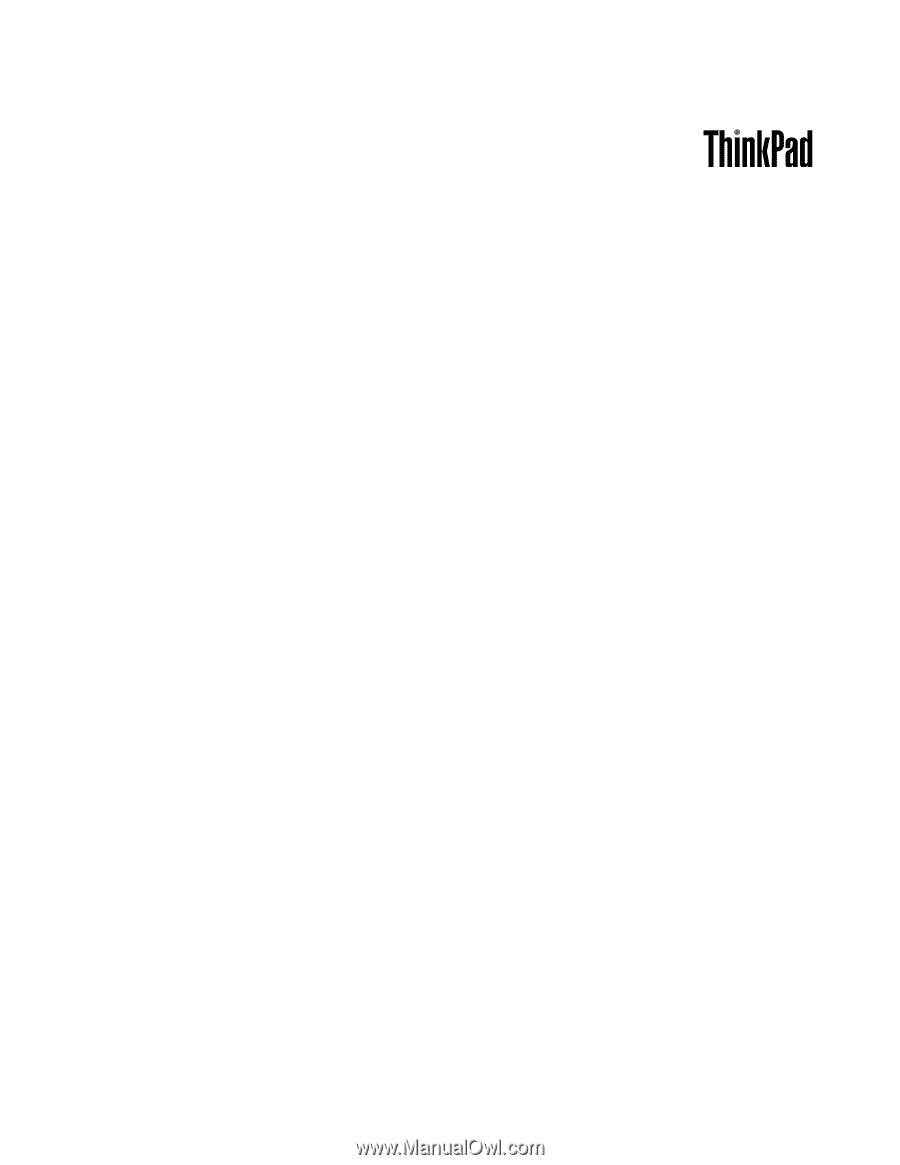
Panduan Pengguna
ThinkPad Edge E130 dan E135